正常情况下我们首次安装Win10系统都会让用户设置开机密码,这样可以有效保护电脑的安全,不过如果是自己一个人在家使用的话,因此就可以可以没有这个必要,那么我们要如何取消这个开机密码呢?下面就和小编一起来看看Win10取消开机密码的教程吧。

Win10取消开机密码的教程
1、右击屏幕左下角【开始】键,选择【运行】选项。
2、输入【Control Userpasswords2】后点击确认。
3、此时出现【用户帐户】 窗口,取消勾选【必须输入用户名称和密码,才能使用这台计算机】,接着按下【应用】按钮,点击【确定】。
4、重新启动计算机后即可生效。
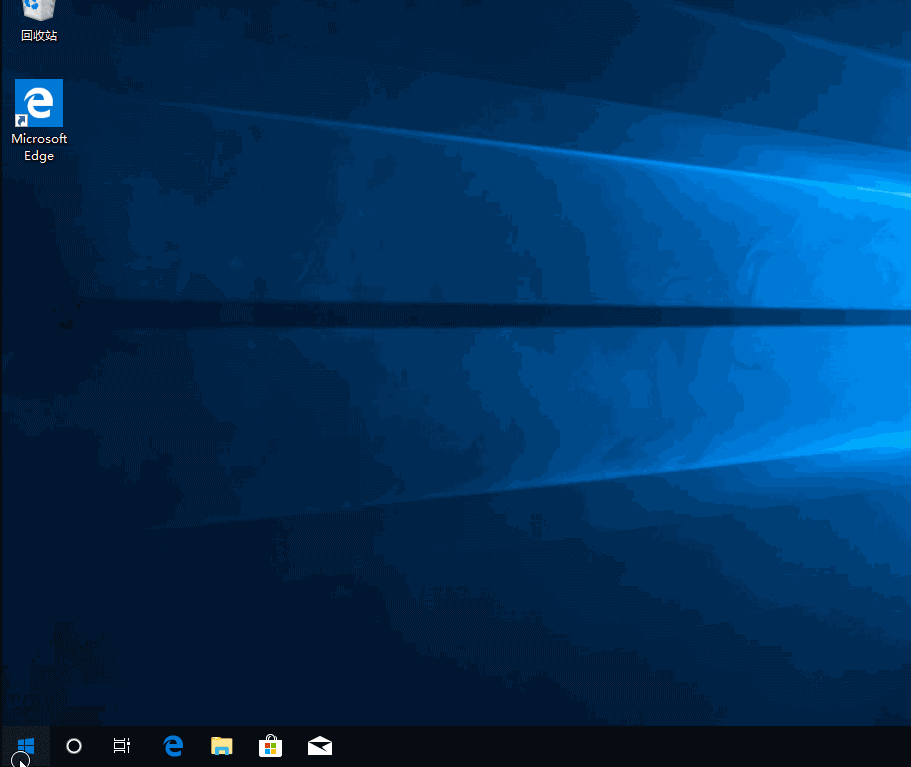
小编给各位小伙伴带来的win10怎么取消开机密码设置的所有内容就到这了,希望你们会喜欢。

 时间 2022-08-10 14:35:16
时间 2022-08-10 14:35:16 作者 admin
作者 admin 来源
来源 

 立即下载
立即下载




